

PRISMA Home에 오신 것을 환영합니다! 시작하기 전에 모든 것을 원활하게 설정하고 실행하는 데 도움이 되는 몇 가지 간단한 단계가 있습니다.
이 빠른 안내서는 PRISMA Home 응용프로그램과 도구를 최대한 활용하기 위해 해야 할 일을 안내합니다. 잠시 시간을 내어 각 단계를 주의 깊게 따라가면 처음부터 완벽하게 최적화되고 효율적인 경험을 즐길 수 있습니다.
시작하려면 다음 단계를 따르십시오.
필요한 연결 유형은 컨트롤러와 사용 중인 응용프로그램에 따라 다릅니다.
PRISMA Home에 장치를 등록합니다.
PRISMA Home을(를) 통해 두 가지 방법으로 장치를 사용할 수 있습니다. 일부 장치는 직접 연결을 지원합니다. 또는 Cloud proxy이(가) 연결을 처리하도록 할 수 있습니다. 일부 워크플로우는 두 가지 앱을 사용하며, 두 연결 스타일을 모두 사용해야 할 수도 있습니다.
다음 표에는 장치를 PRISMA Home에 연결할 때 사용되는 여러 가지 방법이 요약되어 있습니다.
가용 옵션을 이해하면 원활한 설정 프로세스를 보장하고 PRISMA Home 중앙 집중식 관리와 모니터링 기능을 최대한 활용할 수 있습니다.
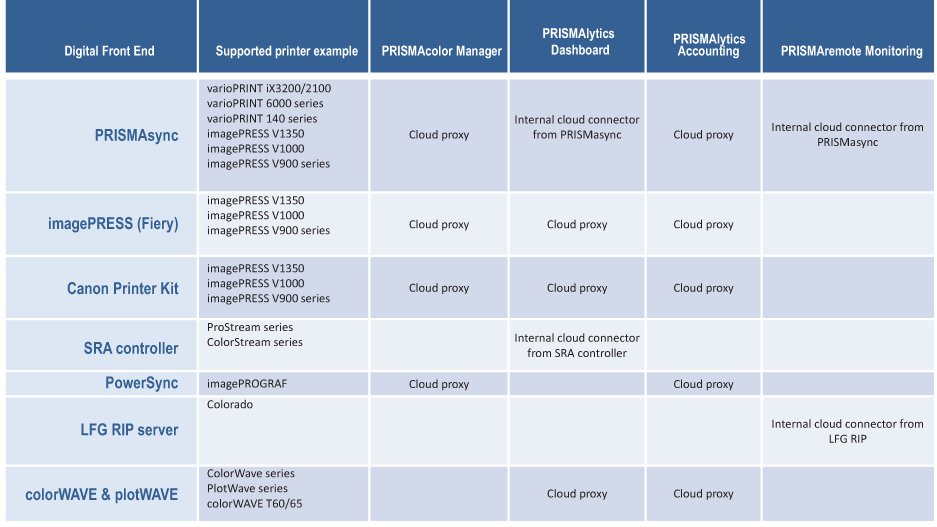
내부 클라우드 커넥터 사용:
내부 클라우드 커넥터 특정 인쇄 도구에는 연결을 용이하게 하기 위해 다른 연결이 필요할 수 있습니다. 확인하려면 위의 표를 참조하십시오.
예를 들어, PRISMAsync 장치에는 PRISMAlytics Dashboard과(와) PRISMAremote Monitoring에 대한 이러한 내부 커넥터가 필요합니다. PRISMAlytics Dashboard에서는 또한 내부 커넥터가 SRA DFE(Digital Front End)에 액세스해야 합니다.
Cloud proxy 연결 사용:
Cloud proxy를 사용하면 PRISMA Home과 장치, 응용프로그램 간의 네트워크 연결을 식별하고 구축하여 필요한 경우 문제를 관리하고 해결할 수 있는 간단한 방법을 제공합니다.
PRISMA Home에서 Cloud proxy를 이용하여 비 PRISMAsync, plotWAVE, colorWAVE, imagePROGRAF 프린터를 등록할 수 있습니다.
응용프로그램이 새로 추가된 장치를 사용하도록 허용합니다.
연결 유형과 DFE 유형에 따라 단계가 다르므로, 이에 대해서는 다음 하위 장에서 설명합니다.
다른 사용자를 초대하여 PRISMA Home에서 테넌트에 계정을 만듭니다..
이메일 초대장을 보낼 때 PRISMA Home 포털에 할당할 사용자 역할 유형을 선택해야 합니다.
.
PRISMA Home에서 두 가지 역할을 사용할 수 있습니다.
[직원] - 인쇄 회사의 직원입니다.
직원은 설정을 변경할 수 없습니다.
[관리자] - 인쇄 회사의 관리자입니다.
관리자는 설정을 변경할 수 있으며, 사용 가능한 모든 작업을 수행할 수 있습니다.
가용 응용프로그램에서 등록된 각 사용자에게 역할을 할당합니다.
유사한 방식으로 각 응용프로그램은 특정 필요에 맞는 사용자 역할을 제공합니다. 응용프로그램이 관리 설정을 제공하는 경우 [관리자] 역할이 옵션으로 제공됩니다.